Μετακίνηση φωτογραφιών iPhone X/8/7/6S/6 (Plus) σε εξωτερικό σκληρό δίσκο
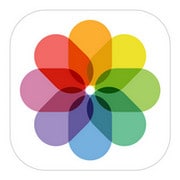
«Πώς μπορώ να μετακινήσω φωτογραφίες iPhone σε εξωτερικό σκληρό δίσκο; Έχω περισσότερες από 5,000 φωτογραφίες αποθηκευμένες στο iPhone μου. Τώρα πρέπει να ελευθερώσω περισσότερο χώρο για μουσική και βίντεο, επομένως πρέπει να αποθηκεύσω αυτές τις φωτογραφίες iPhone σε έναν εξωτερικό σκληρό δίσκο. Σε παρακαλώ βοήθησέ με. Τρέχω σε Windows 7.’ – Σοφία
Όταν αποθήκευση φωτογραφιών iPhone σε εξωτερικό σκληρό δίσκο, μερικοί άνθρωποι θα προτείνουν να συνδέσετε το iPhone XS (Max) / iPhone XR/ X/8/7/6S/6 (Plus) με τον υπολογιστή και να βγάλετε τις φωτογραφίες του iPhone πριν τις τοποθετήσετε σε έναν εξωτερικό σκληρό δίσκο. Η αλήθεια είναι ότι το iPhone μπορεί να χρησιμοποιηθεί ως εξωτερικός σκληρός δίσκος για την εξαγωγή φωτογραφιών στο Camera Roll στον υπολογιστή και σε εξωτερικό σκληρό δίσκο. Ωστόσο, όταν πρόκειται να μεταφέρετε τη βιβλιοθήκη φωτογραφιών του iPhone σας, αποτυγχάνει. Για να μεταφέρετε όλες τις φωτογραφίες του iPhone σας σε έναν εξωτερικό σκληρό δίσκο, χρειάζεστε βοήθεια από ένα επαγγελματικό εργαλείο μεταφοράς iPhone. Τα παρακάτω είναι παραδείγματα που σας δείχνουν πώς να αποθηκεύσετε φωτογραφίες iPhone σε έναν εξωτερικό σκληρό δίσκο.
Μεταφέρετε φωτογραφίες από το iPhone XS (Max) / iPhone XR/X/8/7/6S/6 (Συν) σε έναν εξωτερικό σκληρό δίσκο
Το DrFoneTool – Phone Manager (iOS) είναι το καλύτερο εργαλείο μεταφοράς iPhone που θα χρησιμοποιήσουμε backup φωτογραφίες iPhone σε έναν εξωτερικό σκληρό δίσκο. Έχει ξεχωριστή έκδοση για Windows και Mac. Παρακάτω, επικεντρωνόμαστε στην έκδοση των Windows. Αυτό το εργαλείο μεταφοράς iPhone σάς επιτρέπει να αντιγράψετε φωτογραφίες, μουσική, λίστες αναπαραγωγής και βίντεο από το iPod, το iPhone και το iPad στο iTunes και στον υπολογιστή σας για δημιουργία αντιγράφων ασφαλείας.
Επίσης το DrFoneTool – Phone Manager (iOS) έχει βελτιστοποιηθεί ώστε να είναι συμβατό με iPhone XS (Max) / iPhone XR/X, iPhone 8/8 Plus, iPhone 7/7 Plus, iPhone 6S Plus, iPhone 6, iPhone 5, iPhone 4 και iPad, iPod, υπό την προϋπόθεση ότι εκτελούν iOS 5, 6, 7, 8, 9, 10, 11 ή 12.

DrFoneTool – Διαχείριση τηλεφώνου (iOS)
Μεταφέρετε εύκολα φωτογραφίες iPhone XS (Max) / iPhone XR/X/8/7/6S/6 (Συν) στον εξωτερικό σκληρό δίσκο
- Μεταφορά, διαχείριση, εξαγωγή/εισαγωγή της μουσικής, των φωτογραφιών, των βίντεο, των επαφών, των SMS, των εφαρμογών κ.λπ.
- Δημιουργήστε αντίγραφα ασφαλείας της μουσικής, των φωτογραφιών, των βίντεο, των επαφών, των SMS, των εφαρμογών κ.λπ. στον υπολογιστή και επαναφέρετέ τα εύκολα.
- Μεταφέρετε μουσική, φωτογραφίες, βίντεο, επαφές, μηνύματα κ.λπ. από το ένα smartphone στο άλλο.
- Μεταφέρετε αρχεία πολυμέσων μεταξύ συσκευών iOS και iTunes.
-
Πλήρως συμβατό με την τελευταία έκδοση iOS πλήρως!

Πώς να μεταφέρετε φωτογραφίες από το iPhone σε έναν εξωτερικό σκληρό δίσκο
Βήμα 1. Συνδέστε το iPhone σας με τον υπολογιστή αφού εκτελέσετε αυτό το πρόγραμμα μεταφοράς iPhone
Στην αρχή, εκτελέστε το DrFoneTool στον υπολογιστή σας αφού το εγκαταστήσετε. Επιλέξτε «Διαχείριση τηλεφώνου» και, στη συνέχεια, συνδέστε το iPhone σας στον υπολογιστή σας μέσω καλωδίου USB. Μόλις συνδεθεί το iPhone σας, αυτό το πρόγραμμα θα το εντοπίσει αμέσως. Στη συνέχεια, λαμβάνετε το πρωτεύον παράθυρο.

Βήμα 2. Συνδέστε τον εξωτερικό σκληρό σας δίσκο
Συνδέστε τον εξωτερικό σκληρό σας δίσκο στον υπολογιστή, ανάλογα με το λειτουργικό λογισμικό που χρησιμοποιείτε. Για Windows, θα εμφανιστεί κάτω από ‘Ο Υπολογιστής μου”, ενώ για χρήστες Mac, ο εξωτερικός σκληρός δίσκος USB θα εμφανιστεί στην επιφάνεια εργασίας σας.
Βεβαιωθείτε ότι ο εξωτερικός σκληρός δίσκος έχει αρκετή μνήμη για τις φωτογραφίες που θέλετε να μεταφέρετε. Ως προφύλαξη, σαρώστε τη μονάδα flash για ιούς για να προστατέψετε τον υπολογιστή σας.
Βήμα 3. Δημιουργήστε αντίγραφα ασφαλείας των φωτογραφιών του iPhone σε εξωτερικό σκληρό δίσκο
Όταν το τηλέφωνό σας εμφανίζεται στο παράθυρο του DrFoneTool – Phone Manager (iOS) και ο εξωτερικός σκληρός δίσκος είναι συνδεδεμένος στον υπολογιστή σας. Για να δημιουργήσετε αντίγραφα ασφαλείας όλων των φωτογραφιών iPhone σε εξωτερικό σκληρό δίσκο με ένα κλικ, απλώς κάντε κλικ στο Μεταφορά φωτογραφιών συσκευής σε υπολογιστή. Θα εμφανιστεί ένα αναδυόμενο παράθυρο. Επιλέξτε τον εξωτερικό σκληρό δίσκο USB και κάντε κλικ για να ανοίξει ώστε να αποθηκεύσετε τις φωτογραφίες εκεί.
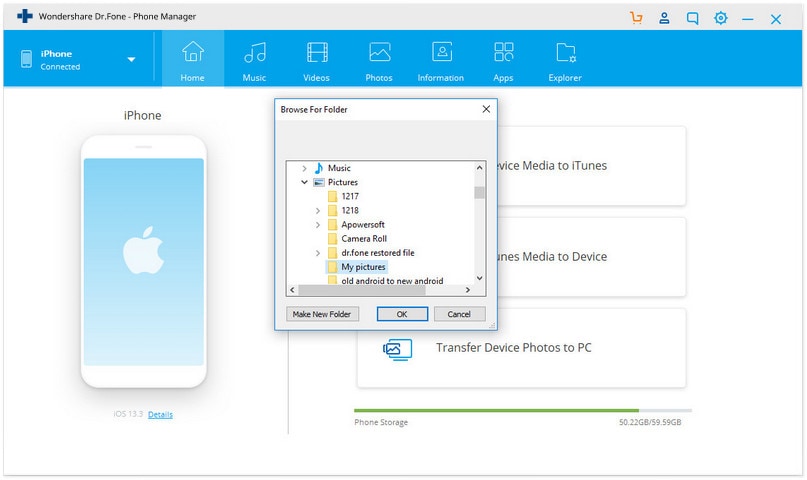
Βήμα 4. Μεταφέρετε φωτογραφίες iPhone σε εξωτερικό σκληρό δίσκο
Μπορείτε επίσης να κάνετε προεπισκόπηση και να επιλέξετε τις φωτογραφίες που θέλετε να μεταφέρετε από το iPhone XS (Max) / iPhone XR/X/8/7/6S/6 (Plus) σε εξωτερικό σκληρό δίσκο. Επιλέξτε ‘φωτογραφίες”, που βρίσκεται στην κορυφή του κύριου παραθύρου του DrFoneTool. Τα iPhone με iOS 5 έως 11 θα έχουν φωτογραφίες αποθηκευμένες σε φακέλους με το όνομα «Camera Roll» και «Photo Library». ‘Roll κάμερα» αποθηκεύει φωτογραφίες που τραβάτε χρησιμοποιώντας το τηλέφωνό σας ενώ η «Βιβλιοθήκη φωτογραφιών» αποθηκεύει φωτογραφίες που συγχρονίσατε από το iTunes, εάν έχετε δημιουργήσει προσωπικούς φακέλους στο τηλέφωνό σας, θα εμφανίζονται επίσης εδώ. Όταν κάνετε κλικ σε οποιονδήποτε από τους φακέλους (που συζητήθηκαν παραπάνω) με φωτογραφίες, θα εμφανιστούν οι φωτογραφίες στο φάκελο. Μπορείτε να επιλέξετε το φάκελο ή τις φωτογραφίες που θέλετε να μεταφέρετε στον εξωτερικό σκληρό σας δίσκο και, στη συνέχεια, κάντε κλικ στο ‘Εξαγωγή > Εξαγωγή σε υπολογιστή», η οποία είναι ορατή στην επάνω γραμμή. Θα εμφανιστεί ένα αναδυόμενο παράθυρο. Επιλέξτε τον εξωτερικό σκληρό δίσκο USB και κάντε κλικ για να ανοίξει ώστε να αποθηκεύσετε τις φωτογραφίες εκεί.

πρόσφατα άρθρα

